เชื่อมต่อ/ควบคุมคอมพิวเตอร์ผ่านเครือข่ายด้วย KontrolPack

ควบคุมคอมพิวเตอร์ในเครือข่ายของคุณได้อย่างง่ายดายด้วย KontrolPack เชื่อมต่อและจัดการคอมพิวเตอร์ที่ใช้ระบบปฏิบัติการต่างๆ ได้อย่างง่ายดาย
Ubuntu 18.04 LTS เป็นระบบปฏิบัติการ Linux ของ Canonical รุ่นเสถียรในปัจจุบัน มันกีฬาจำนวนมากขอบคุณซอฟต์แวร์ที่ทันสมัยเพื่อความพยายาม backporting อย่างไรก็ตาม ผู้ใช้มักจะติดอยู่กับเคอร์เนล Linux เวอร์ชันเก่า
การใช้งาน Ubuntu LTS นั้นไม่ได้แย่ขนาดนั้น และยังคงติดอยู่กับเคอร์เนล Linux รุ่นเก่ากว่า เนื่องจากนักพัฒนาพยายามอย่างเต็มที่ในการแก้ไขพอร์ตและปรับปรุงให้ดีขึ้น อย่างไรก็ตาม หากคุณใช้ 18.04 เนื่องจากจุดประสงค์ด้านความเสถียร แต่ต้องการใช้เคอร์เนล Linux ล่าสุดและดีที่สุด (เช่น เคอร์เนล 5) คุณจะรู้สึกรำคาญเล็กน้อย โชคดีเพราะชุมชนลีนุกซ์ ทำให้ง่ายต่อการใช้เคอร์เนลลินุกซ์ 5 บน Ubuntu 18.04 LTS
วิธีที่ 1 – ด้วย UKUU
Ubuntu Kernel Upgrade Utility เป็นเส้นทางที่ตรงไปตรงมาที่สุดในการทำให้ Linux ใช้เคอร์เนล 5 บน Ubuntu 18.04 LTS ในการเข้าถึง app ที่คุณจะต้องตรงไปที่คำแนะนำของเราเกี่ยวกับวิธีการติดตั้งโปรแกรม UKUU
เมื่อคุณมีแอปพลิเคชัน UKUU ทำงานบน Ubuntu แล้ว ให้เปิดใช้งานโดยเรียกดูในเมนูแอปพลิเคชันของคุณ จากนั้น ใช้แอปพลิเคชัน UKUU เพื่อค้นหาเวอร์ชัน 5 ของเคอร์เนล Linux (ควรเป็นรุ่นล่าสุดที่มีให้)
เลือกเคอร์เนลเวอร์ชัน 5 ที่คุณต้องการติดตั้งบน Ubuntu 18.04 LTS ด้วยเมาส์เพื่อไฮไลต์ หลังจากนั้นให้เริ่มการติดตั้งเคอร์เนลใหม่โดยคลิกที่ปุ่ม "ติดตั้ง" เพื่อโหลดลงในระบบของคุณ
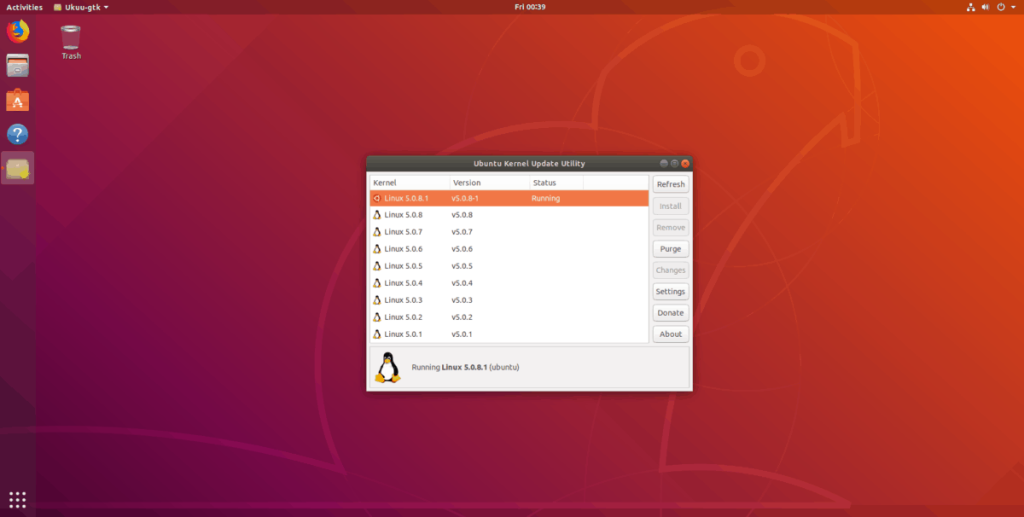
ให้แอป UKUU ดาวน์โหลดและติดตั้งเคอร์เนล Linux เวอร์ชัน 5 บน Ubuntu Linux PC ของคุณอย่างสมบูรณ์ เมื่อกระบวนการติดตั้งเสร็จสมบูรณ์ ให้ปิดแอปพลิเคชัน UKUU และรีบูต Ubuntu 18.04 LTS เมื่อบูทสำรอง คุณควรใช้เคอร์เนล Linux เวอร์ชัน 5
ต้องการให้แน่ใจว่าคุณใช้เคอร์เนลเวอร์ชันล่าสุดและ UKUU ทำงานตามที่ตั้งใจหรือไม่ เปิดหน้าต่างเทอร์มินัลโดยกด Ctrl + Alt + T หรือ Ctrl + Shift + Tแล้วพิมพ์:
uname -r
วิธีที่ 2 – จากแหล่งที่มา
Ubuntu Kernel Update Utility เป็นเครื่องมือที่ดี แต่เนื่องจากโดยปกติแล้วจะใช้งานได้กับเวอร์ชันของเคอร์เนล Linux ที่พัฒนาโดย Canonical สิ่งต่างๆ อาจไม่เสถียรเล็กน้อย สำหรับโซลูชันที่เสถียรยิ่งขึ้น คุณสามารถคอมไพล์ Linux ด้วยตัวเอง
ในการเริ่มต้นกระบวนการคอมไพล์ คุณต้องสร้างไฟล์คอนฟิกูเรชันใหม่ วิธีที่รวดเร็วและตรงไปตรงมาที่สุดคือการดาวน์โหลดไฟล์การกำหนดค่าที่มีอยู่ที่เราได้ตั้งค่าไว้
หมายเหตุ: ไม่ต้องการใช้ไฟล์กำหนดค่าที่ตั้งไว้ล่วงหน้าของเราใช่หรือไม่ คัดลอกไฟล์ที่มีอยู่ออกจาก/bootและบันทึกเป็น “.config”
wget https://pastebin.com/raw/Pwz0Uyqn -O .config
หลังจากดาวน์โหลดไฟล์กำหนดค่า ก็ถึงเวลาดาวน์โหลดเคอร์เนล Linux รุ่นล่าสุด ในขณะที่เขียนบทความนี้ เวอร์ชันคือ 5.0.8
หมายเหตุ: เวอร์ชันเคอร์เนลมักโพสต์บน Kernel.org หากคุณต้องการอัปเดตจาก 5.0.8 ในอนาคต ไปที่นั่น ดาวน์โหลดแหล่งข้อมูลใหม่และทำตามคำแนะนำในคู่มือนี้
wget https://cdn.kernel.org/pub/linux/kernel/v5.x/linux-5.0.8.tar.xz
แตกไฟล์เก็บถาวรของเคอร์เนล 5.0.8 ด้วยคำสั่ง Tar
tar xvf linux-5.0.8.tar.xz
ย้ายไฟล์ปรับแต่งใหม่ไปไว้ในโฟลเดอร์โค้ด Linux ด้วยคำสั่งmv
mv .config ~/linux-5.0.8/
ติดตั้งการพึ่งพาการสร้างเคอร์เนลบน Ubuntu เพื่อให้สามารถคอมไพล์และสร้างได้
sudo apt ติดตั้ง build-essential libncurses5-dev gcc libssl-dev bc flex bison
เรียกใช้เครื่องมือเมนู GUI สำหรับเคอร์เนลด้วยmake menuconfig
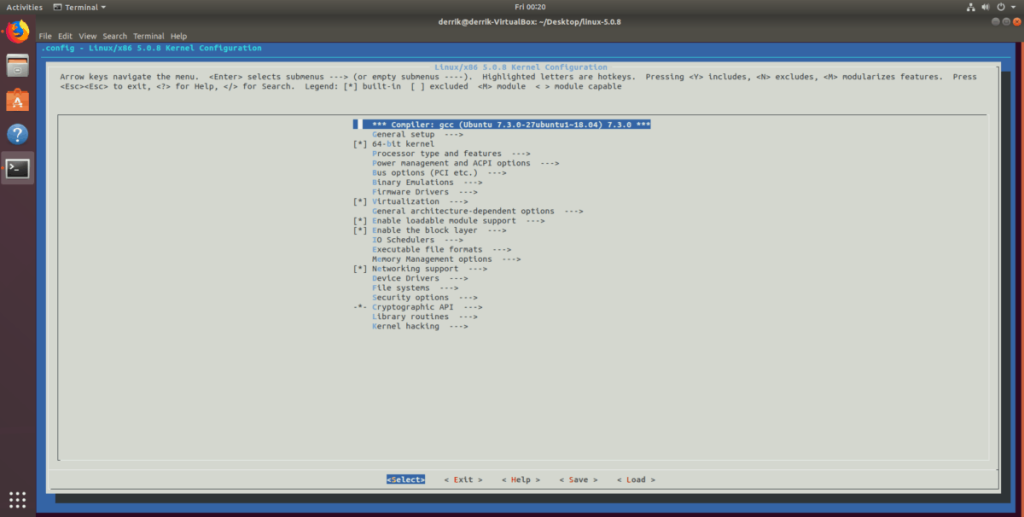
cd ~/linux-5.0.8/
ทำ menuconfig
ในแอปเมนู ปล่อยให้ทุกอย่างเป็นค่าเริ่มต้นและใช้ปุ่มลูกศรเพื่อเลือก "บันทึก" อย่าลืมเขียนไฟล์ไปที่ “.config”
ออกจากเครื่องมือเมนูโดยไฮไลต์ "ออก"
เมื่อคุณออกจากตัวแก้ไขเมนู GUI ก็ถึงเวลาใช้คำสั่งlscpuเพื่อค้นหาว่าพีซีของคุณมีคอร์กี่คอร์ เพื่อกำหนดจำนวนซีพียูที่สามารถใช้รวบรวมเคอร์เนลได้
หากต้องการทราบจำนวนคอร์ของคุณ ให้เรียกใช้:
lscpu | grep -E '^CPU\('
จำเลขนั้นไว้ให้ดี จากนั้น ใช้makeด้วยคำสั่งdeb-pkgเพื่อเริ่มการคอมไพล์สำหรับ Ubuntu อย่าลืมเปลี่ยน “CORE-NUMBER” ด้วยตัวเลขที่ปรากฏขึ้นเมื่อคุณเรียกใช้คำสั่งlscpu
ทำ -jCORE-NUMBER deb-pkg 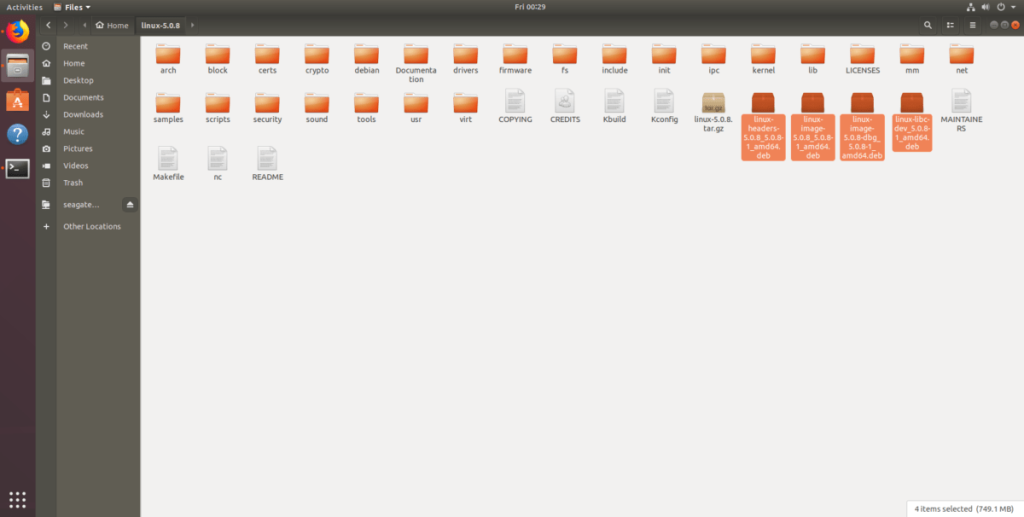
ขึ้นอยู่กับจำนวนคอร์ของ CPU ที่คุณมี งานสร้างของคุณจะใช้เวลานานมาก เพื่อผลลัพธ์ที่ดีที่สุด พยายามสร้างบน CPU แบบ dual-core เป็นอย่างน้อย (2) เมื่อกระบวนการสร้างเสร็จสิ้น คอมไพเลอร์จะส่งออกแพ็คเกจ DEB ที่พร้อมใช้งานสี่แพ็คเกจสำหรับเคอร์เนลใหม่ของคุณ เพื่อให้คุณสามารถติดตั้งได้
ในการติดตั้งเคอร์เนล 5.0.8 ที่คอมไพล์ใหม่ ให้รันคำสั่งdpkg
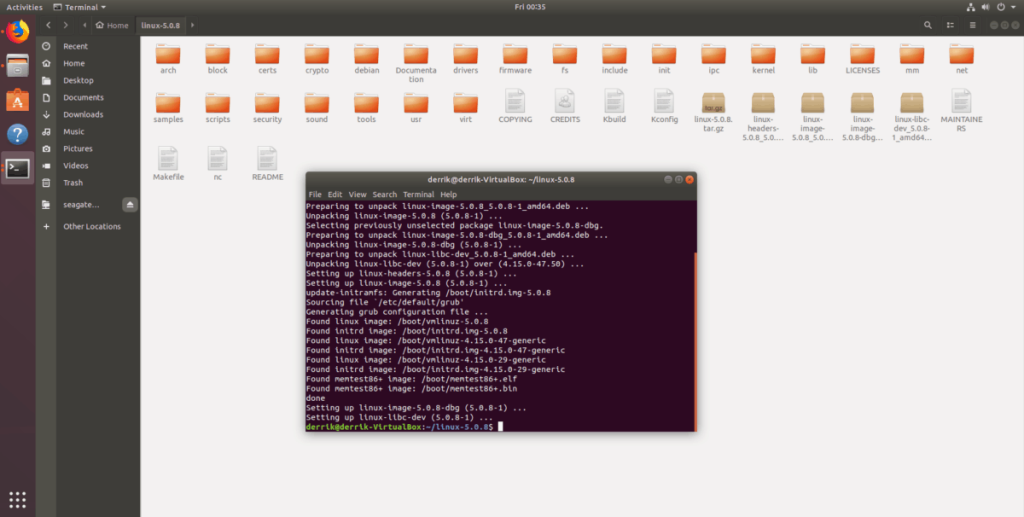
sudo dpkg -i linux-*.deb
สมมติว่าติดตั้งdpkgสำเร็จ ให้รีบูตพีซี Linux ของคุณ เมื่อกลับมาออนไลน์ คุณควรใช้งาน Ubuntu 18.04 LTS บนเคอร์เนล Linux เวอร์ชัน 5
เพื่อยืนยันว่าคุณกำลังใช้งานเคอร์เนล 5 บน Ubuntu 18.04 LTS จริง ๆ ให้ใช้คำสั่งuname
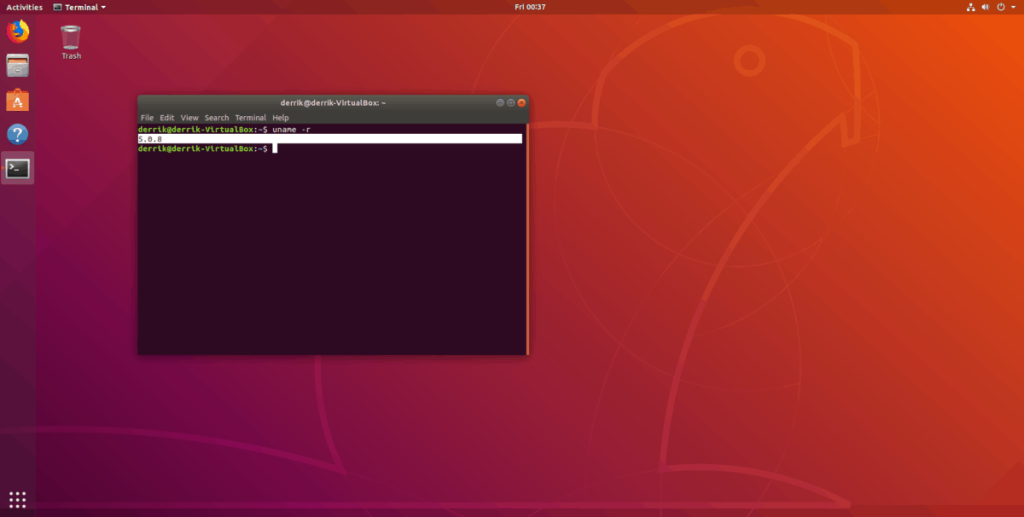
uname -r
ควบคุมคอมพิวเตอร์ในเครือข่ายของคุณได้อย่างง่ายดายด้วย KontrolPack เชื่อมต่อและจัดการคอมพิวเตอร์ที่ใช้ระบบปฏิบัติการต่างๆ ได้อย่างง่ายดาย
คุณต้องการทำงานซ้ำๆ โดยอัตโนมัติหรือไม่? แทนที่จะต้องกดปุ่มซ้ำๆ หลายครั้งด้วยตนเอง จะดีกว่าไหมถ้ามีแอปพลิเคชัน
iDownloade เป็นเครื่องมือข้ามแพลตฟอร์มที่ช่วยให้ผู้ใช้สามารถดาวน์โหลดเนื้อหาที่ไม่มี DRM จากบริการ iPlayer ของ BBC ได้ โดยสามารถดาวน์โหลดวิดีโอทั้งสองในรูปแบบ .mov ได้
เราได้ครอบคลุมคุณลักษณะของ Outlook 2010 ไว้อย่างละเอียดแล้ว แต่เนื่องจากจะไม่เปิดตัวก่อนเดือนมิถุนายน 2010 จึงถึงเวลาที่จะมาดู Thunderbird 3
นานๆ ทีทุกคนก็อยากพักบ้าง ถ้าอยากเล่นเกมสนุกๆ ลองเล่น Flight Gear ดูสิ เป็นเกมโอเพนซอร์สฟรีแบบมัลติแพลตฟอร์ม
MP3 Diags คือเครื่องมือขั้นสุดยอดสำหรับแก้ไขปัญหาในคอลเลกชันเพลงของคุณ สามารถแท็กไฟล์ MP3 ของคุณได้อย่างถูกต้อง เพิ่มปกอัลบั้มที่หายไป และแก้ไข VBR
เช่นเดียวกับ Google Wave, Google Voice ได้สร้างกระแสฮือฮาไปทั่วโลก Google มุ่งมั่นที่จะเปลี่ยนแปลงวิธีการสื่อสารของเรา และนับตั้งแต่นั้นมาก็กำลังกลายเป็น...
มีเครื่องมือมากมายที่ช่วยให้ผู้ใช้ Flickr สามารถดาวน์โหลดรูปภาพคุณภาพสูงได้ แต่มีวิธีดาวน์โหลด Flickr Favorites บ้างไหม? เมื่อเร็ว ๆ นี้เราได้...
การสุ่มตัวอย่างคืออะไร? ตามข้อมูลของ Wikipedia “คือการนำส่วนหนึ่งหรือตัวอย่างจากการบันทึกเสียงหนึ่งมาใช้ซ้ำเป็นเครื่องดนตรีหรือ...
Google Sites เป็นบริการจาก Google ที่ช่วยให้ผู้ใช้โฮสต์เว็บไซต์บนเซิร์ฟเวอร์ของ Google แต่มีปัญหาหนึ่งคือไม่มีตัวเลือกสำรองข้อมูลในตัว



![ดาวน์โหลด FlightGear Flight Simulator ฟรี [สนุกเลย] ดาวน์โหลด FlightGear Flight Simulator ฟรี [สนุกเลย]](https://tips.webtech360.com/resources8/r252/image-7634-0829093738400.jpg)




